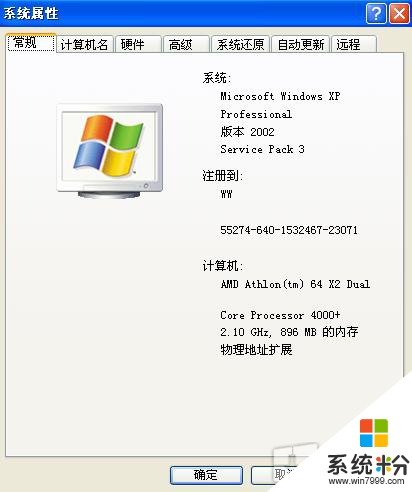
二、關機故障排查
【問】:當Windows XP關機時,會顯示正在注銷,然後便停止不動,而此時移動鍵盤鼠標均無反應,請問如何處理?
【答】:可打開注冊表編輯器,找到HKEY_CURRENT_USER\Control Panel\Desktop,將AutoEndTasks的鍵值設置為1。然後再修改“HungAppTimeout”為“4000”(預設為5000);再進入HKEY_LOCAL_MACHINE\SYSTEM\CurrentControlSet\Contro l,將WaitToKillServiceTimeout設置為“4000”(預設值為20000)即可。
【問】:在關機時總會跳出一個提示程序Msgsrv32出錯的對話框,請問如何處理?
的文件(推薦)”前的勾選去除,此時會彈出一個警告對話框,點擊“確定”按鈕,然後點選“隱藏文件和文件夾”上的“顯示所有文件和文件夾”可選項,最後點擊“確定”按鈕即可。
這時在該目錄下會出現許多係統和隱藏文件,從中可以找到Boot.ini,ntldr.nt,detect.com這3個重要的啟動文件。
【答】:Msgsrv32是管理信息窗口的應用程序,一般是係統中某個程序出錯後便會使該程序出現錯誤提示。我們可以先檢查係統中是否有經常運行出錯的程序,當發現出錯程序後,隻要將其完全卸載或者卸載後重新安裝即可解決問題。
【問】:在安裝有Windows XP操作係統的電腦上,通過“關閉計算機”命令關機後電腦並不會自動切斷電源,隻能通過按下機箱上的電源開關才行。該如何解決這個問題呢?
【答】:可按如下方法解決此問題:
方法1:造成關機故障的原因很有可能是電源管理對係統支持不好。可以開啟“控製麵板”窗口,雙擊“電源選項”組件,在彈出的窗口中根據需要啟用或取消“高級電源支持”即可。如果在故障發生時使用的是啟用“高級電源支持”,就試著取消它;如果在故障發生時使用的是取消“高級電源支持”就試著啟用它。
方法2:在BIOS中查看有關電源管理的選項是否被修改,可將類似於“APM(高級電源管理)”的選項設置為允許屬性。若對BIOS不熟悉,那麼可選擇“Load default setup”選項,將BIOS恢複到出廠時默認的設置即可。
方法3:當安裝了Office 2000/XP並且安裝了“可選用戶輸入方法組件”後,便會自動調用一個名為Ctfmon.exe的微軟文本服務文件,它的存在有可能會造成關機故障,可將其卸載。卸載的方法為:打開“控製麵板”上的“添加/刪除程序”組件,選擇對話框列表上的“Microsoft Office XP Professional With FrontPage”,點擊“更改”按鈕,在“維護模式選項”對話框中選擇“添加或刪除功能”選項,點擊“下一步”按鈕開啟“為所有Office應用程序和工具選擇安裝選項”對話框,打開“Office共享功能”選項,選中“中文可選用戶輸入方法”選項,在彈出菜單中選擇“不安裝”即可。
方法4:在沒有開啟APM/NT Legacy Node的情況下,有可能造成計算機在關機時無法自動切斷電源。此時開啟“控製麵板”中的“係統”組件,點擊“硬件”選項卡並點擊“設備管理器”按鈕,依次選擇菜單欄中的“查看→顯示隱藏的設備”,在設備列表框中查看有無APM/NT Legacy Node選項,若存在該選項,可雙擊該選項,在彈出的屬性對話框中點擊“啟用設備”按鈕即可。
【問】:我用“shutdown.exe”命令讓計算機實現自動關機卻常常無法實現,請問是什麼原因?
【答】:在“運行”中輸入命令:“rundll32 user.exe,exitWindows”,看看能否正常關機。如果在這個命令下可以正常關機,表示自動關機程序可能有某種缺陷。此時可按如下方法檢查:
點擊“開始→運行”命令,鍵入“cmd”並按下回車鍵,然後在“命令提示符”窗口的光標提示符後鍵入“Sfc/SCANNOW”,按下回車鍵;此時“係統文件檢查器”就會開始檢查當前的係統文件是否有損壞、版本是否正確,如果發現錯誤,程序會要求你插入Windows XP安裝光盤來修複或替換不正確的文件。
待檢查係統文件的完整性和修補文件後,若仍然不能解決問題,那麼隻能重新安裝係統。
【問】:我用GHOST將Windows XP鏡像恢複在另一台電腦後,發現關機後無法自動切斷電源,請問如何處理?
【答】:可打開“控製麵板”中的“係統”組件,點擊“硬件”選項卡並點擊“設備管理器”按鈕,查看列表上的“計算機”是否為“Advanced Configuration Power Interface(ACPI)PC”;若顯示為“Standard PC”,那麼右擊並選擇“更新驅動程序”,在彈出的更新向導中選擇“從列表或指定位置安裝(高級)”,然後選擇“不要搜索,我要自己選擇要安裝的驅動程序”,選中“Advanced Configuration Power Interface(ACPI) PC”,點擊“下一步”就可以完成驅動安裝,如圖4所示。圖4
如果沒有“Advanced Configuration Power Interface(ACPI) PC”選項,那麼可在一台具有相同主板芯片的正常電腦上將ntoskrnl.exe、ntkrnlpa.exe、hal.dll複製到出現故障的電腦上,具體為係統文件夾下的system32下。當注銷完成再次更新驅動程序時,便會出現“Advanced Configuration Power Interface(ACPI)PC”選項了。
【問】:電腦在關機過程中有時會出現藍屏,即使按下“Ctrl+Alt+Delete”組合鍵也毫無反應,該怎麼辦呢?
【答】:出現此種故障的原因是因為Windows XP有一個關機的Bug,隻要下載SP1以上的補丁包,然後為操作係統打上補丁就可以解決該故障。
【問】:在關機時出現藍屏,其錯誤碼是“0X0A”,這是什麼意思?
【答】:出現這種情況的電腦大多是因為安裝了創新聲卡,由於其驅動程序與係統不兼容所致。我們可以進入“設備管理器”窗口,卸載創新聲卡的驅動程序,然後手動安裝最新的帶有數字簽名的驅動程序即可。
【問】:在電腦運行一段時間後,便會出現一個提示對話框,大意是運行C:/Windows/system32/lsass.exe 出現了一個意外,需要重新啟動,然後就倒計時自動關機,是不是中了病毒?
【答】:這很有可能中了衝擊波、震蕩波等病毒。首先進入到安全模式,當出現倒計時關機提示時,立即在“運行”欄中輸入“shutdown -a”,此時電腦便不會立即關機。接下來利用殺毒工具或專殺工具進行查殺,將病毒清除。最後再進入到正常的操作係統,安裝微軟官方網站所提供的補丁即可。
【問】:在關機時常常出現“upengine.exe初始化失敗,因為窗口暫已關閉,應用程序初始化失敗”的提示,該怎麼辦?
【答】:出現這種情況的原因是電腦中安裝了“紫光拚音”輸入法的緣故,我們隻要將其卸載再重新安裝即可。當然也可以在卸載後選用其他的輸入法。
【問】:在關機的過程中,當出現“正在保存配置”的提示信息時,常常要停留很長時間才能關機,該如何解決?
【答】:出現這種情況的原因是由於係統運行時加載的程序過多,我們可以在關閉計算機時盡可能地減少過多程序的加載。另外,關機速度慢的原因也在於在關機過程中無法正常卸載用戶配置文件,此時可登錄到微軟的官方網站,去下載user profile hive cleanup service工具來解決問題。
三、“非法錯誤”故障排查
在Windows XP關機時經常會出現一些“非法錯誤”的提示,一般都有兩個選項,它們分別是“關閉”和“詳細資料”兩種,在此我們可根據出現的錯誤編號來了解每個詳細資料的具體含義。
【問】:停止錯誤編號:0x0000000A的含義與解決?
說明文字:IRQL-NOT-LESS-OR-EQUAL
【答】:通常的原因:驅動程序使用了不正確的內存地址。
解決方法:如果無法登錄,則重新啟動計算機,啟動時按F8鍵。在Windows高級選項菜單上選擇“最後一次正確的配置”,然後按回車鍵。
檢查是否正確安裝了所有的新硬件或軟件。如果這是一次全新安裝,請與硬件或軟件的製造商聯係,獲得可能需要的任何Windows更新或驅動程序。
運行由計算機製造商提供的所有的係統診斷軟件,尤其是內存檢查。
禁用或卸載掉最近安裝的硬件、驅動程序或軟件。
確保硬件設備驅動程序和係統BIOS都是最新的版本。
禁用 BIOS內存選項,例如cache或shadow。
【問】:停止錯誤編號:0x0000001E的含義與解決?
說明文字:KMODE-EXPTION-NOT-HANDLED
【答】:通常的原因:內核模式進程試圖執行一個非法或未知的處理器指令。
解決方法:確保有足夠的磁盤空間,尤其是在執行一次新安裝的時候。
如果停止錯誤消息指出了某個特定的驅動程序,那麼禁用它。如果無法啟動計算機,試著用安全模式啟動,以便刪除或禁用該驅動程序。
如果有非 Microsoft支持的視頻驅動程序,盡量切換到標準的VGA驅動程序或Windows提供的適當驅動程序。
禁用所有最近安裝的驅動程序,確保有最新版本的係統BIOS。
【問】:停止錯誤編號:0x00000023或0x00000024的含義與解決?
說明文字:FAT-FILE-SYSTEM或MTFS-FILE-SYSTEM
【答】:通常原因:問題出現在Ntfs.sys(允許係統讀寫NTFS驅動器的驅動程序文件)內。
解決方法:運行由計算機製造商提供的係統診斷軟件,尤其是硬件診斷軟件。
禁用或卸載所有的反病毒軟件,磁盤碎片整理程序或備份程序。
在命令提示符下運行Chkdsk /f命令檢查硬盤驅動器是否損壞,然後重新啟動計算機。
【問】:停止編號:0x0000002E的含義與解決?
說明文字:ATA-BUS-ERROR
【答】:通常的原因:係統內存奇偶校驗出錯,通常由硬件問題導致。
解決方法:卸掉所有最近安裝的硬件。運行由計算機製造商提供的係統診斷軟件,尤其是硬件診斷軟件。
確保硬件設備驅動程序和係統BIOS都是最新版本。
使用硬件供應商提供的係統診斷,運行內存檢查來查找故障或不匹配的內存。
禁用BIOS內存選項,例如cache或shadow。
【問】:停止編號:0x0000003F的含義與解決?
說明文字:NO-MOR-SYSTEM-PTES
【答】:通常的原因:沒有正確清理驅動程序。
解決方法:禁用或卸載所有的反病毒軟件,磁盤碎片處理程序或備份程序。
【問】:停止錯誤編號:0x00000058的含義與解決?
說明文字:FTDISK-INTERN-ERROR
【答】:通常的原因:容錯集內的某個主驅動器發生故障。
解決方法:使用Windows安裝盤啟動計算機,從鏡象(第2)係統驅動器引導。有關如何編輯Boot.ini文件以指向鏡象係統驅動器,可在MIcrosoft支持服務Web站點搜索“Edit ARC path”。
【問】:停止錯誤編號:0x0000007B的含義與解決?
說明文字:INACCESSI-BLE-BOOT-DEVICE
【答】:通常原因:初始化I/O係統(通常是指引導設備或文件係統)失敗。
解決方法:引導扇區病毒通常會導致這種停止錯誤。可用反病毒軟件的最新版本檢查計算機上是否存在病毒。
卸下所有最近安裝的硬件。核對Microsoft硬件兼容性列表以確保所有的硬件和驅動程序都與Windows兼容。
如果使用了SCSI適配器,可以從硬件供應商處獲得最新Windows驅動程序,禁用SCSI設備的同步協商,檢查該SCSI鏈是否終結,並核對這些設備的SCSI ID。
如果你用的是IDE設備,將主板上的IDE端口定義為唯一的主端口。核對IDE設備的主/從/唯一設置。卸載除硬盤之外的所有IDE設備。
如果計算機已使用NTFS文件係統格式化,可重新啟動計算機,然後在該係統分區上運行Chkdsk /f/r命令。如果由於錯誤而無法啟動係統,那麼使用命令控製台,並運行Chkdsk /r命令確定文件係統是否損壞。若Windows不能運行Chkdsk命令,將驅動器移動到其他
【問】:停止錯誤編號:0x0000007F的含義與解決?
說明文字:UNEXPECTED-KERNEL-MODE-TRAP
【答】:通常的原因:通常是由於硬件或軟件問題導致,但一般都硬件故障引起。
解決方法:核對Microsoft硬件兼容性列表以確保所有的硬件和驅動程序都與Windows兼容。如果計算機主板不兼容就會產生這個問題。
卸載所有最近安裝的硬件。運行由計算機製造商提供的所有係統診斷軟件,尤其是內存檢查。
禁用BIOS內存選項,例如cache或shadow。
【問】:停止錯誤編號:0x00000050的含義與解決?
說明文字AGE-FAULT-IN-NONPAGED-AREA
【答】:通常的原因:內存錯誤(數據不能使用分頁文件交換到磁盤中)。
解決方法:卸載所有最近安裝的硬件。
運行由計算機製造商提供的所有係統診斷軟件,尤其是內存檢查。
檢查是否正確安裝了所有新硬件或軟件,如果是全新安裝,請與硬件或軟件製造商聯係,獲得可能需要的任何Windows更新或驅動程序。
禁用或卸載所有的反病毒程序。
禁用BIOS內存選項,例如cache或shadow。
【問】:停止錯誤編號:0x00000077的含義與解決?
說明文字:KERNEL-STEL-STACK-INPAGE-ERROR
【答】:通常的原因:無法從分頁文件中將內核數據所需的頁麵讀取到內存中。
解決方法:使用反病毒軟件的最新版本檢查計算機上是否有病毒。如果找到病毒,則將它從計算機上清除。請參閱製造商提供的所有係統診斷軟件,尤其是內存檢查。
禁用BIOS內存選項,例如cache,shadow。
【問】:停止錯誤編號:0x00000079的含義與解決?
說明文字:MISMATCHED-HAL
【答】:通常的原因:硬件抽象層與內核或機器類型不匹配(通常發生在單處理器和多處理器配置文件混合在同一係統的情況下)。
解決方法:要解決本錯誤,可使用命令控製台替換計算機上錯誤的係統文件。
四、係統運行故障排查
【問】:新安裝的係統在安裝了某殺毒工具後,往往要等待許多時間才能進入桌麵,請問是什麼原因?
【答】:首先檢查係統配置是否過低;其次可用殺毒工具查殺是否是病毒所致;接下來可檢查自啟動程序是否過多,可以打開注冊表編輯,將HKEY_LOCAL_MACHINES\Software\Microsoft\
Windows\current version\run和HKEY_CURRENT_USER\Software\Microsoft\Windows\ current version\run下不需要的鍵值刪除即可。在進行操作時注意事先備份注冊表。
當然我們還可以自己動手或利用第三方工具對係統進行清理,將係統中存在的垃圾文件去除。
【問】:上網時會打開許多窗口,導致死機,請問是什麼原因?
【答】:針對此現象可以關閉IE的JAVA活動腳本功能。
打開IE瀏覽器的“工具”菜單列表上的“Internet選項”命令,選擇“安全”選項,進入自定義級別頁麵,將有關JAVA腳本的選項全部設置為“禁用”。最後選擇“Internet選項”窗口中的“高級”選項卡,將“Microsoft VM”區域中所有選項的勾選去除,再取消“禁止腳本調試”的勾選即可,如圖5所示。
【問】:Windows XP在登錄時出現提示“此媒體類型的產品號無效。請用正確的安裝CD重新安裝你的係統,錯誤代碼:0x80040509”,請問如何解決?
【答】:這是係統自動更新導致的問題,我們可以進入“安全模式”打開“控製麵板”,選擇“添加/刪除程序”組件,在“當前安裝程序”列表中將最上麵出現的“Windows XP hotfix……”執行“刪除”操作後重新啟動計算機。
運行Windows的計算機上,然後從這台計算機上對該驅動器運行Chkdsk命令。
如果係統仍無法正常啟動,那麼可再次進入“安全模式”執行程序卸載操作,將所有的“Windows XP hotfix……”全部刪除即可。
待能正常啟動操作係統後,可以禁用Windows XP的“自動更新”功能,以防止此類提示再度出現。
【問】:更新Windows XP並重啟後,電腦出現“Cannot Display Video Mode(無法顯示視頻模式)”或“Out of Scan Range Error(超出掃描範圍錯誤)”錯誤信息,該如何解決這個故障?
【答】:可以用管理員賬號登錄到安全模式中,然後在桌麵的空白區域點擊鼠標右鍵,選擇右鍵菜單上的“屬性”命令,在彈出的顯示屬性窗口中點擊“設置”選項卡,將屏幕分辨率降至1024×768,最後點擊“確定”按鈕並重啟計算機即可。
【問】:播放視頻文件時電腦會死機,請問該如何處理?
【答】:播放視頻時死機,可以從硬件或軟件兩方麵考慮。當硬件特別是顯卡或顯存出現質量或兼容性問題時,就可能發生播放視頻時死機的現象。此外,在播放視頻時缺少合適的解碼器,也往往會導致此類故障發生。隻要安裝好解碼器,便能解決死機現象。
【問】:用DVD光驅播放DVD影碟時經常會出現電腦重啟的情況,請問是什麼原因?
【答】:可以分兩種情況考慮。若隻要用DVD光驅播放影碟就會發生電腦重啟的情況,那麼有可能與主機電源功率不足有關,不妨更換大功率的電源以滿足播放需求;而如果在播放期間發生電腦重啟,那麼主機硬件可能存在兼容問題,不妨利用排除法加以解決。
【問】:電腦運行一段時間後,係統便會發生假死情況,總要過一段時間才能有所緩解。如何解決這個問題呢?
【答】:出現這種情況的原因大多是因為係統當前運行的程序過多所至。可以按下“Ctrl+Alt+Delete”組合鍵,在打開的任務管理器窗口點擊“進程”選項卡,然後點擊列表上的“CPU”選項,可以按照CPU占用率的大小對列表中的進程進行排序。這樣就可以非常輕鬆地找到CPU占用率最高的進程,然後選中它並點擊“結束進程”按鈕將其結束,這樣便可立即令Windows操作係統“起死回生”,如圖6所示。
此外,還可修改注冊表來提高係統響應能力。打開注冊表編輯器,依次展開“HKEY_LOCAL_MACHINE\SYSTEM\Current-ControlSet\Servi ces\lanmanserver”,在右側頁麵中新建一個名為“Maxworkitems”的DWORD值。若電腦內存小於512MB,那麼可雙擊該值,在彈出的編輯對話框中輸入“256”;若內存大於512MB,則可輸入“1024”。編輯完成後重啟計算機,就能提高係統響應能力,使係統假死現象不再過於頻繁。
當然,出現係統假死的情況也不排除是病毒在作祟,我們可以用殺毒工具對係統進行查殺。
【問】:電腦運行時出現Explorer.exe錯誤,無法在電腦中進行“搜索”、“運行”等操作,CPU使用率常在100%,嚴重時導致電腦崩潰,請問該如何處理?
【答】:出現這種現象肯定是係統遭到病毒、流氓(惡意)軟件等程序的侵害,應立即利用殺毒軟件對係統進行清理,並且要安裝最新的操作係統補丁,盡量堵上係統漏洞。
【問】:電腦運行時經常出現“係統資源不足”的提示,如何解決?
【答】:Windows啟動時若加載自啟動程序過多,那麼就會占據過多的係統資源。我們可以點擊“開始→運行”,鍵入“msconfig”,點擊“確定”按鈕。在打開的對話框中切換到“啟動”選項卡,去除不需要自啟動程序的勾選。還可點擊“win.ini”、“system.ini”選項卡,將其中不需要自啟動的程序行去除就可以了。
此外,在某些時候,即使將某個程序關閉,但在內存中還是有一些沒有的DLL文件在運行,這樣就便得係統的運行速度下降,同樣會出現上述問題。
為此,我們可修改注冊表,讓軟件關閉後自動清除內存中沒用的DLL文件,從而及時收回消耗的係統資源。打開注冊表編輯器,依次展開HKEY_LOCAL_MACHINE\SOFTWARE\Microsoft\Windows\Curr entVersion\explorer,在右側窗中新建一個名為“AlwaysUnloadDll”的DWORD值,然後將其鍵值設為1即可。
除了上述方法外,還要正確地設置虛擬內存;盡量讓硬盤,特別是係統所在盤保證有足夠的可用空間;定期查殺病毒,以防止病毒的運行而造成係統資源大量消耗。
【問】:由於忘記了Windows XP的管理員密碼,於是將係統文件夾中system32\config下的SAM文件刪除,結果開機後係統提示“lsass.exe係統錯誤”,導致無法正常啟動,我該怎麼辦呢?
【答】:其實刪除SAM文件來解決密碼丟失問題,這一方法並不適用於Windows XP係統。為了恢複操作係統正常啟動,我們可以利用DOS引導盤將係統啟動到DOS環境中,進入係統文件夾下的repair目錄,將其下的SAM文件複製到將係統文件夾中的system32\config目錄,然後重啟電腦即可恢複到正常的登錄界麵了。
【問】:用Convert命令將FAT32格式轉換為NTFS格式後,在重啟時提示無法找到Autochk.exe文件,這是什麼原因?
【答】:我們可以利用Windows XP安裝光盤將係統引導至故障恢複控製台,在命令提示符後輸入如下命令:COPY E:\I386\Autochk.exe C:\Windows\system32(注E:為光驅盤符),按回車鍵後再鍵入EXIT退出故障恢複控製台,重新啟動電腦即可。
【問】:在進入Windows XP操作係統時總提示“注冊表空間不足”,如何解決?
【答】:這是因為內存容量過小,而電腦啟動時卻加載了過多的數據到注冊表中,導致出現此提示。我們可以通過減少自啟動程序和增加虛擬內存的方法加以解決。
【問】:桌麵上的圖標突然變成同一模樣,請問如何處理?
【答】:這是因為係統的快捷圖標緩存文件被破壞所至,我們可以打開“我的電腦”窗口,依次選擇“工具→文件夾選項”命令,點擊“查看”選項卡,點選頁麵中“顯示所有文件和文件夾”選項。然後進入係統文件夾,刪除“ShellIconCache”文件夾,重啟電腦後即可自動重新建立圖標緩存文件。
【問】:電腦經常會彈出磁盤空間不夠的提示,但查看磁盤仍有一定容量的可用空間,如何禁止這個提示出現呢?
【答】:開啟注冊表編輯器,依次展開HKEY_CURRENT_USER\Software\Microsoft\Windows\Curre ntVersion\Policies\Explorer,在右側窗口內新建一個名為“NoLowDiskSpaceChecks”的DWORD值,然後將其值設為“1”即可。
【問】:將某個圖形軟件刪除後,再次瀏覽圖片文件時,發現它們的縮略圖功能突然消失,請問該如何恢複?
【答】:依次打開“開始→運行”命令,輸入“regsvr32 c:\windows\system\thumbvw.dll”後回車,這樣即可將縮略圖功能恢複。
【問】:將Windows XP升級到SP2後,在登錄某些論壇時發現看不到驗證碼,如何解決?
【答】:由於這些網站多數都使用了asp中動態生成Xbm格式的圖片來顯示驗證碼,但因為SP2默認不支持Xbm格式圖片,所以造成無法看到驗證碼。
為此,我們可以打開注冊表編輯器,依次展開HKEY_LOCAL_MACHINE\SOFTWARE\Microsoft\Internet Explorer\Security,在右側窗口新建DWORD值“blockXbm”,然後將其值改為“00000000”,重啟後即可解決該故障。
【問】:用Windows Update更新操作係統時出現“Iexplorer錯誤”的提示,該如何解決?
【答】:在“運行”一欄內輸入“regsvr32 /u wuv3is.dll”命令後,搜索係統中名為wuv3is.dll的文件,刪除它。打開係統分區的Program Files\WindowsUpdate目錄,將除了wuhistv3.log文件外的所有文件刪除。當再次訪問Windows Update時,係統會加載一個新的wuv3is.dll文件,並提示安裝Windows Update控件,點擊“是”按鈕進行安裝,完畢後即可進行係統升級。
【問】:在運行電腦的過程中常常發現任務欄有假死情況,請問如何處理?
【答】:任務欄出現假死情況,大多是因為係統默認情況下所顯示語言欄的緣故。我們可開啟“控製麵板”窗口,雙擊其中的“區域和語言選項”組件,然後依次選擇“語言→詳細信息”,在彈出的窗口中點擊“設置”選項卡,選擇“首選項”區域上的“語言欄”,關閉“在桌麵上顯示語言欄”,勾選“在任務欄中顯示其他語言欄圖標”即可。若當前係統無需使用手寫識別、語音識別,還可在“高級”頁麵中勾選最後一項“關閉高級文字服務”。
【問】:辦公室公用電腦的桌麵上存有固定的快捷圖標,但由於使用人數過多,經常發現圖標被修改或移位,對這種現象又該如何解決呢?
【答】:可以通過修改注冊表確保桌麵圖標不被更改。開啟注冊表編輯器,依次展開HKEY_CURRENT_USER\Software\Microsoft\Windows\Curre ntVersion\Policies\Explorer子鍵分支,在其下找到NoSaveSettings,其類型為REG_SZ,然後將其鍵值改為“0”或者直接刪除該鍵值項,重新啟動係統後便可讓桌麵恢複原樣。